Dodajte stupac pomoću opcije Birač polja
- Ako vam zadane postavke prioriteta nisu dovoljne, možete dodati prilagođeno polje prioriteta u Outlook.
- Sve što trebate učiniti je desnom tipkom miša kliknuti zaglavlje stupca, odabrati Birač polja, kliknuti Novo, dodati naziv i povući ga na popis zadataka.
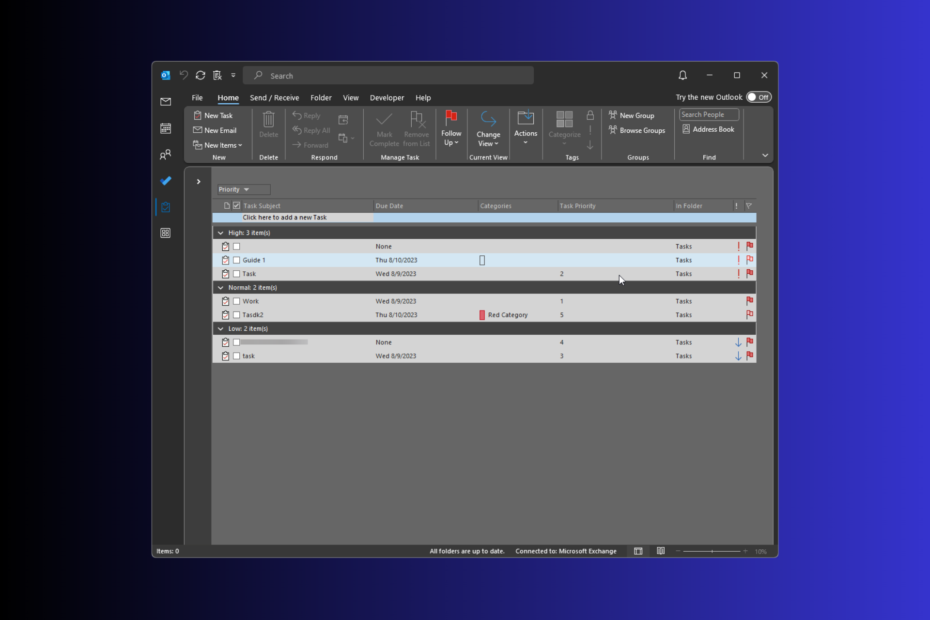
Da biste odredili hitnost dodijeljenog zadatka u Outlooku, možete koristiti ugrađene razine prioriteta (Visoki, Normalni i Niski), oznake boja, rok i polje statusa.
Međutim, ako želite dodati više pojedinosti, trebate stvoriti prilagođeno polje prioriteta u Outlooku, što zahtijeva nekoliko dodatnih koraka.
U ovom sveobuhvatnom vodiču objasnit ćemo upute korak po korak za stvaranje i dodavanje prilagođenih prioriteta, zajedno s koracima kako prilagoditi prioritete u programu Outlook.
Što su prioritetna polja u programu Outlook?
U programu Outlook polje prioriteta prikazuje razinu važnosti dodijeljenu zadatku, e-pošti ili drugim stavkama, što pokazuje možete li odgoditi zadatak ili ga trebate odmah riješiti.
Dodavanje oznaka, uključujući relevantne informacije u polje predmeta za zadatak, dodatno će vam pomoći da sortirate popis obaveza i pomoći da se prvo posvetite stavkama visokog prioriteta.
Zadane postavke prioriteta imaju tri opcije, visoko, Srednji, i Niska, što nije uvijek dovoljno, pogotovo kada radite u timu u kojem članovi mogu imati različita tumačenja prioriteta.
Također, prilagođavanje polja prioriteta može vam pomoći da prilagodite upravljanje zadacima programa Outlook, čime personalizirate tijek rada.
Za daljnju personalizaciju, možete prilagoditi Outlook alatna traka za brzi pristup tako da možete pristupiti svim često korištenim opcijama ispred sebe, što korištenje aplikacije čini lakšim nego ikad.
Kako mogu stvoriti prilagođeno polje u programu Outlook?
1. Stvorite prilagođeno polje
- pritisni Windows ključ, vrsta izgledi, i kliknite Otvoren.
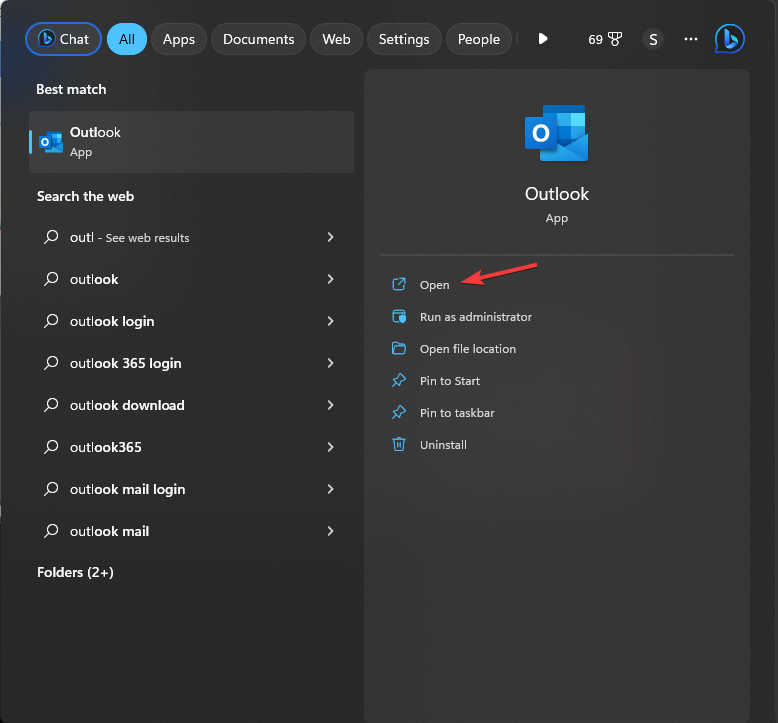
- Idite na navigacijsku traku i odaberite Zadaci mapa. U novom prozoru vidjet ćete dodijeljeni zadatak naveden u desnom oknu.
- Zatim desnom tipkom miša kliknite traku zaglavlja stupca da biste dobili kontekstni izbornik i odaberite Odabir polja.
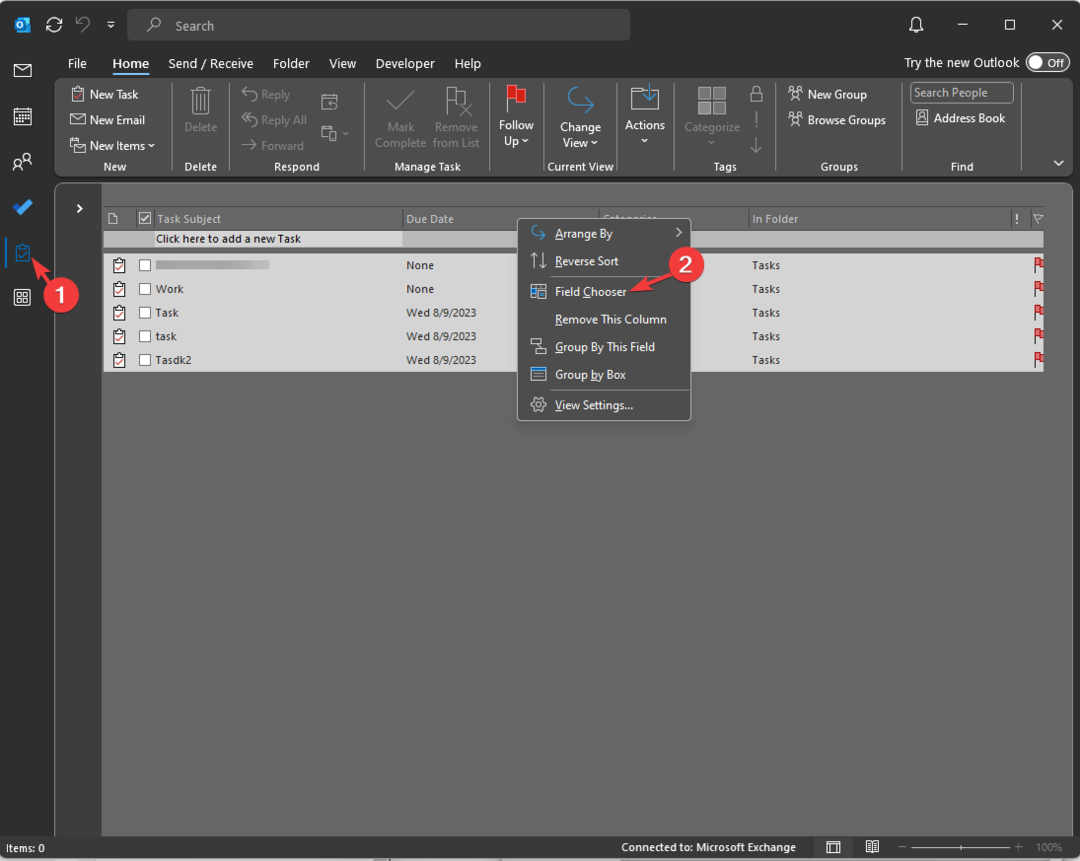
- Na Odabir polja dijaloški okvir, kliknite Novi.
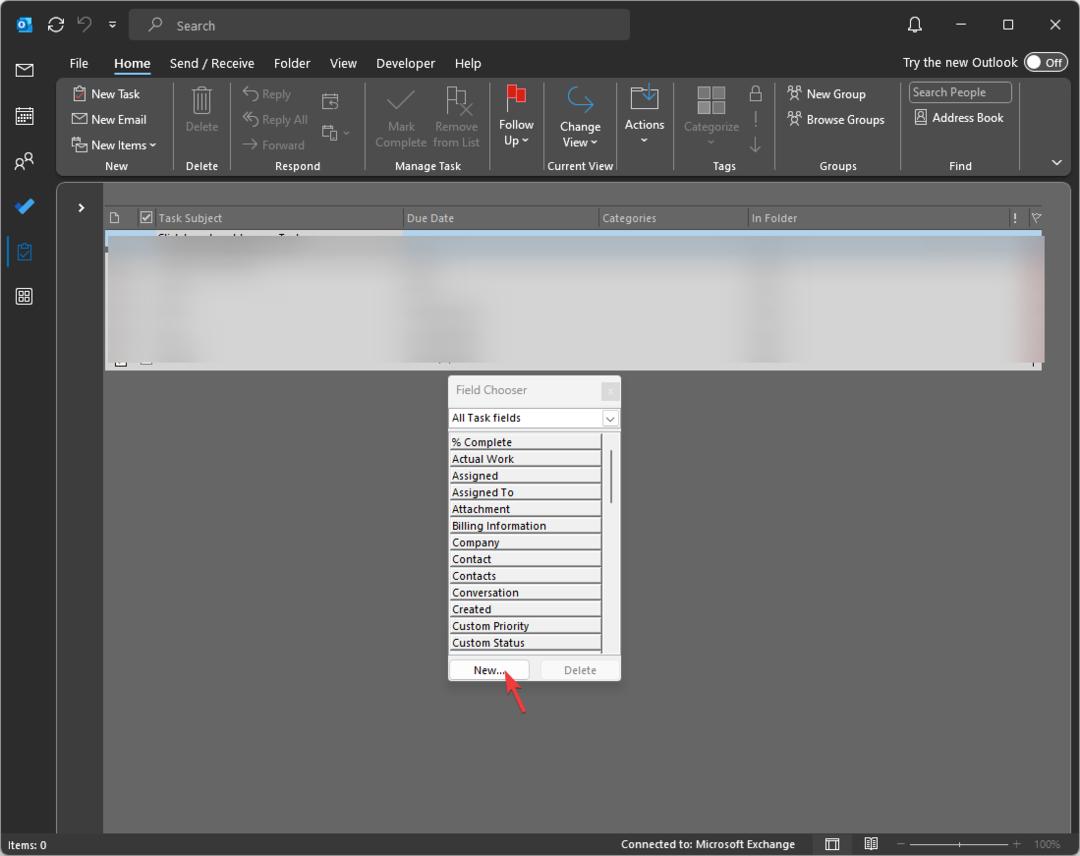
- Na Novi stupac prozoru, upišite naziv koji želite dodijeliti stupcu. Za Tip i Format, Tekst je odabran prema zadanim postavkama, ali možete promijeniti vrstu polja prema nazivu ili namjeni stupca. Nakon što ste unijeli sve detalje kliknite u redu.
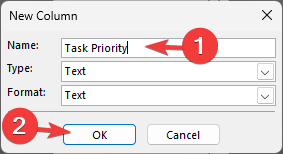
- Nakon što se stupac pojavi u Odabir polja prozoru, povucite ga i ispustite na traku zaglavlja stupca da biste ga dodali.
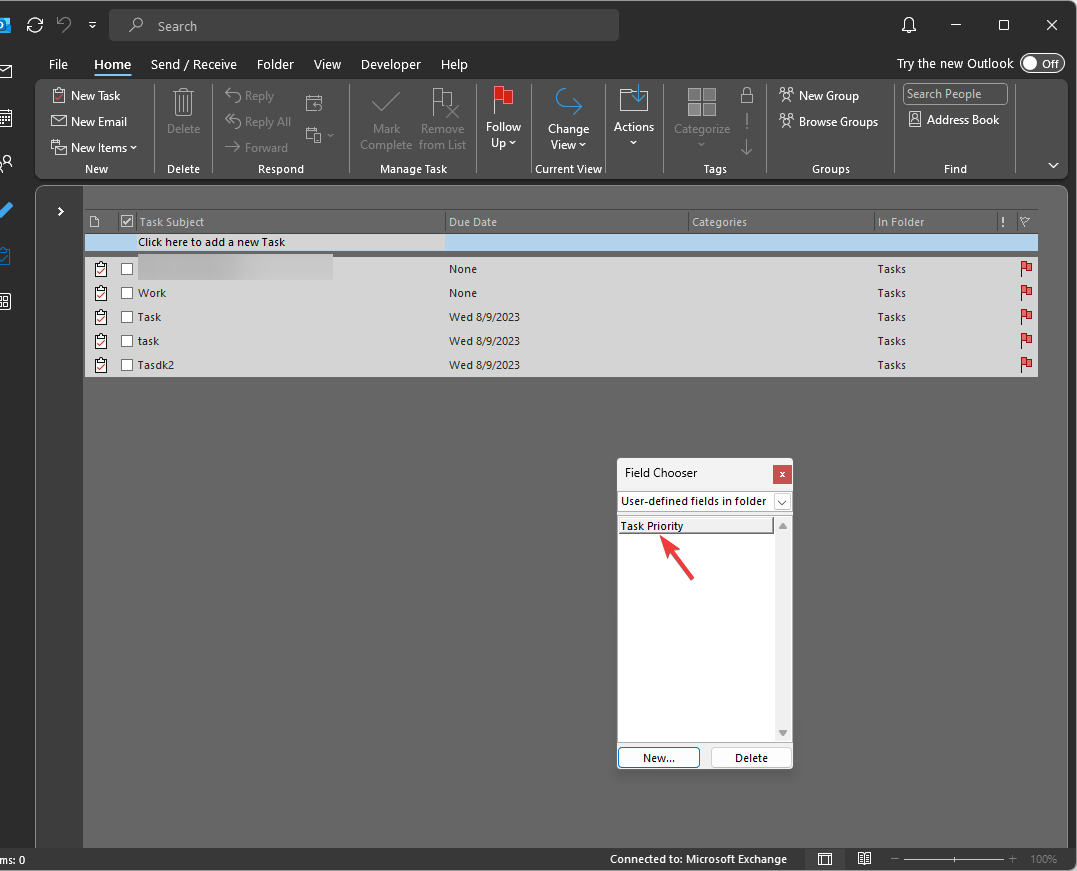
Možete stvoriti koliko god želite stupaca kako biste dodatno pojednostavili popis zadataka, ali ako ih dodate previše, stvari će se zakomplicirati.
- Kako stvoriti PST datoteku u programu Outlook
- Kako stvoriti objedinjeni prikaz pristigle pošte u programu Outlook
2. Omogućite Dopusti uređivanje unutar ćelije da biste definirali prioritet
Za razliku od mape Inbox, mapa Zadaci već ima Dopusti uređivanje unutar ćelije značajka omogućena; međutim, ako ne možete upisati, slijedite korake da biste ga omogućili.
- u Zadaci mapu, idite na Pogled tab, i od Trenutačni pogled zaglavlje, odaberite Prikaži postavke.
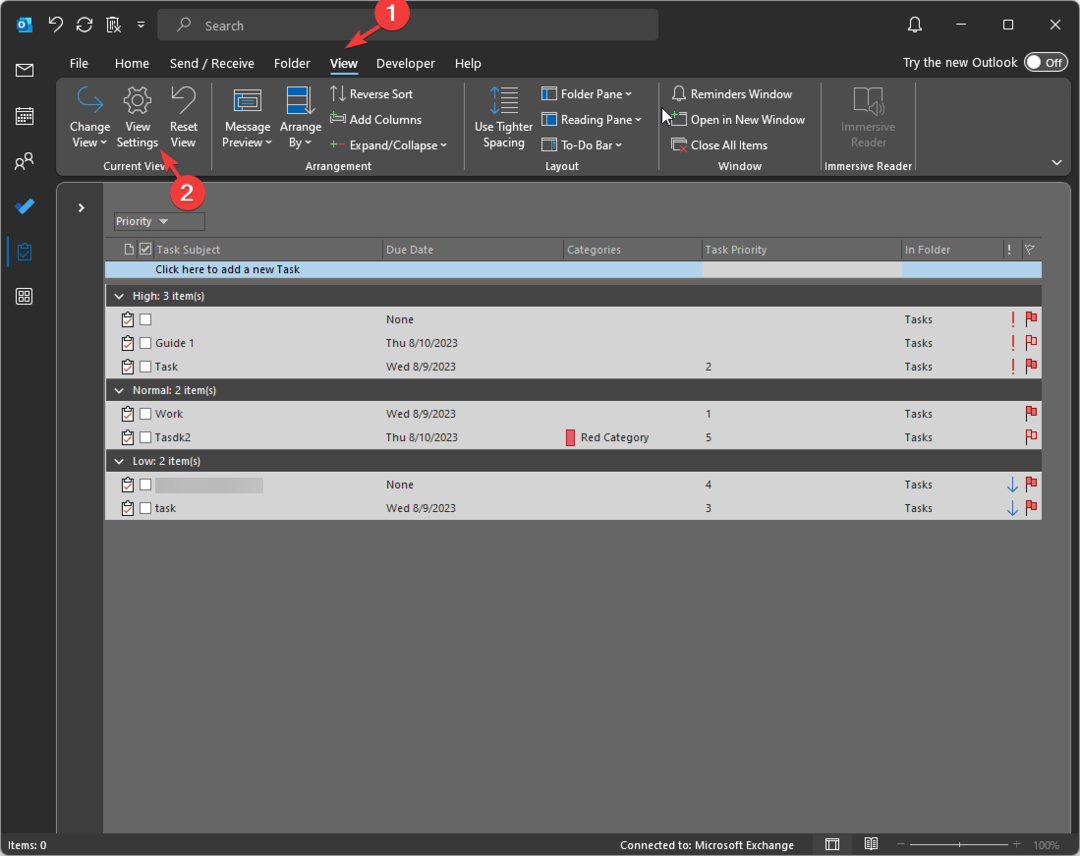
- Na Napredne postavke prikaza prozor, odaberite Ostale postavke dugme.
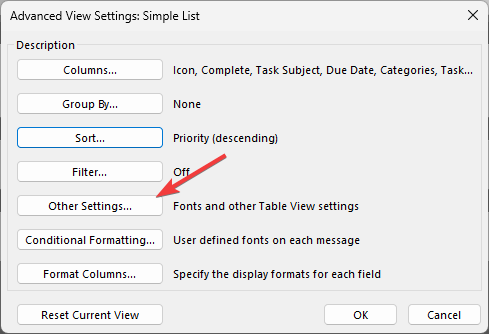
- Zatim, locirajte Naslovi stupaca i redovi, stavite kvačicu pored Dopusti uređivanje unutar ćelije, zatim kliknite u redu.
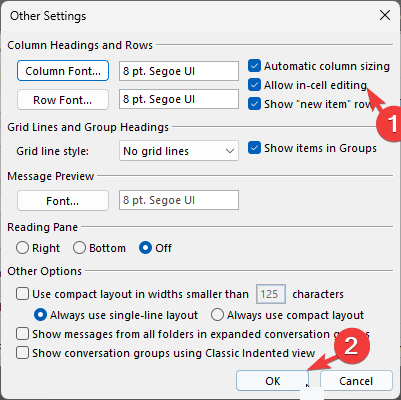
- Na popisu zadataka pronađite novi stupac koji ste dodali i dodajte broj ili tekst koji definira važnost pojedinog zadatka.
Ako želite odrediti prioritet svojih e-poruka od pošiljatelja i osigurati da se sve isporuče u vaš Inbox, morate znati kako stavite e-poštu na bijelu listu u Outlooku.
Kako mogu koristiti prilagođena polja prioriteta?
Dodavanje prilagođenih polja prioriteta može vam pomoći da personalizirate zadatke prema svojim preferencijama, povećavajući produktivnost i povećavajući jasnoću i učinkovitost.
Evo nekoliko načina koji vam mogu pomoći da bolje shvatite koliko je to korisno:
- Vremenski osjetljivi projekti ili zadaci – Ako se neki od zadataka spomenutih na vašem popisu približavaju svom roku, možete upotrijebiti prilagođena polja prioriteta da im dodijelite razine visokog prioriteta.
- Prioritet vezan uz kontekst – Za različite kontekste zadataka, kao što su klijenti visoke vrijednosti i rokovi, možete dodati polje prioriteta kako biste se u skladu s tim bavili zadatkom.
- Rizik – Dodajte polje prioriteta rizika za prikaz vjerojatnih rizika povezanih s dodijeljenim zadatkom.
- Praćenje – Polje prioriteta praćenja može istaknuti zadatak koji treba pratiti; možete označiti zadatak kao Follow-up-High.
- Timska suradnja – Koristite ga za informiranje o važnosti zadatka unutar vašeg tima kako biste povećali komunikaciju i učinkovitost.
Koji su najbolji postupci koje treba slijediti za prilagođena polja prioriteta u programu Outlook?
Za bolje upravljanje zadacima programa Outlook prvo morate razumjeti kontekst zadataka u projektu, a zatim dodati odgovarajuće prilagođeno polje prioriteta.
Nadalje, za učinkovito korištenje značajke, evo nekoliko savjeta koje morate imati na umu:
- Relevantnost – Dok birate naziv stupca, vrstu i format, morate imati na umu zadatke jer vam relevantna oznaka može pomoći da brzo procijenite važnost zadatka.
- Tijek rada – Prilagođavanje prioritetnih polja trebalo bi vam imati smisla i uskladiti se s vašim radnim procesom.
- Sortiranje po brojevima – Korištenje brojeva kao vrsta polja može vam pomoći da spomenete prioritet zadatka u uzlaznom ili silaznom redoslijedu, što pomaže u procjeni razine hitnosti.
- Pregledajte prioritet zadatka – Morate redovito provjeravati prilagođene prioritete kako biste provjerili odgovara li vašim trenutnim zahtjevima.
- Nemojte koristiti isti pristup – Upravljanje zadacima je subjektivno prema osobi i zadatku; stoga morate odabrati prilagođena polja prioriteta koja odgovaraju vašim potrebama i dodijeljenom zadatku.
- Pojednostaviti – Nemojte ih dodavati previše jer bi vas to moglo zbuniti i onemogućiti svrhu pružanja jasnoće.
Kako mogu postaviti prilagođeni prioritet u Outlook zadacima?
Možete desnom tipkom miša kliknuti traku zaglavlja stupca na popisu zadataka, odabrati Odabir polja, dodajte novi stupac, dajte mu naziv i definirajte vrste polja u skladu s tim.
Nakon što je stvoren, možete povući i ispustiti stupac na popis zadataka da biste ga dodali u zaglavlje stupca. Zatim možete spomenuti prioritet prema hitnosti ili drugim preferencijama.
Dakle, ovako možete stvoriti prilagođeno polje prioriteta u programu Outlook za označavanje zadataka prema kontekstu, vremenskoj osjetljivosti, uključenom riziku i više.
Ako pronađete Outlook indeksiranje je sporo i želite to popraviti, predlažemo da pogledate ovaj vodič kako biste ubrzali indeksiranje u programu Outlook na Windows 11.
Slobodno nam dajte sve informacije, savjete i svoja iskustva s temom u odjeljku za komentare u nastavku.


![Kako vidjeti sljedeću nepročitanu poruku u Outlooku [tipkovnički prečac]](/f/7449692de08afe8ba49fb631982ac797.jpg?width=300&height=460)